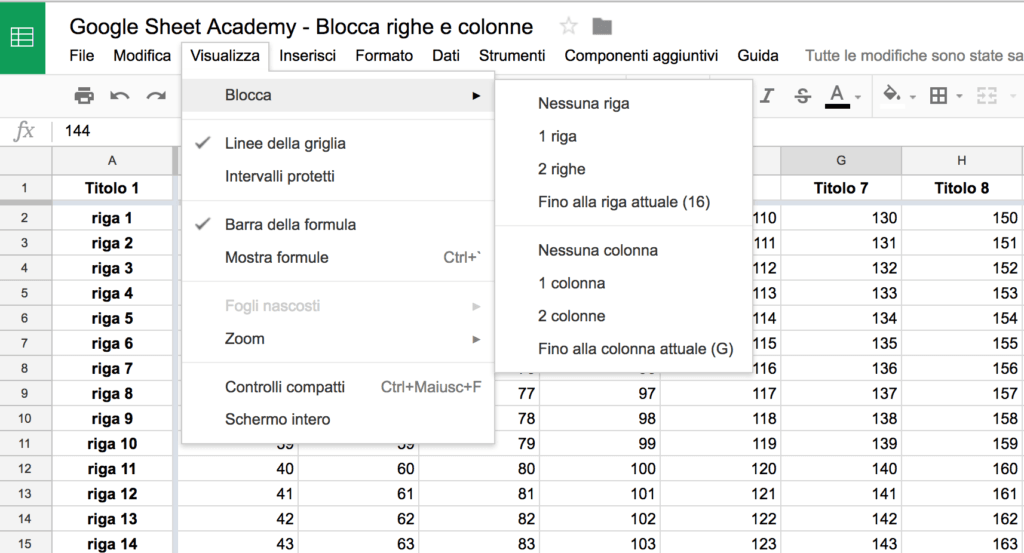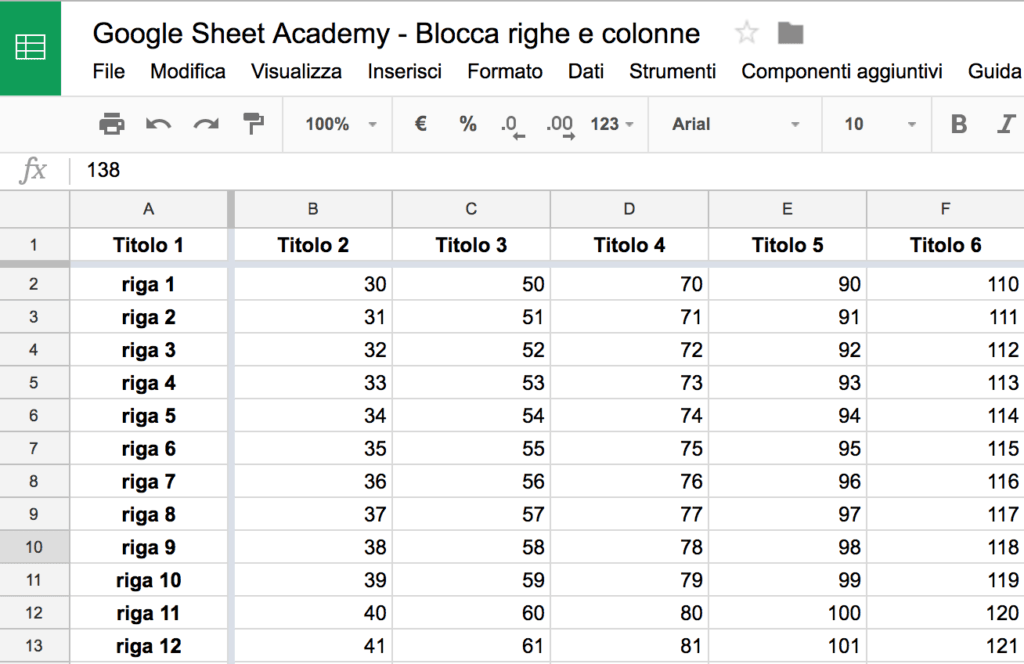Google Sheets è uno strumento versatile per la gestione dei dati, ma lavorare con lunghi dataset può diventare frustrante quando perdi di vista le intestazioni delle righe o delle colonne. Per fortuna, Google Sheets offre una funzionalità semplice ma potente per bloccare righe e colonne, consentendoti di mantenere visibili le intestazioni anche durante lo scorrimento.
=== ADS ===
 Punta in alto con... Google Apps Script: Per sviluppatori esperti e principianti
Punta in alto con... Google Apps Script: Per sviluppatori esperti e principianti=== ADS ===
In questa guida pratica vedremo come bloccare e sbloccare righe e colonne, con esempi visivi, suggerimenti pratici e casi d’uso per rendere il tuo lavoro più efficiente.
Perché Dovresti Bloccare Righe e Colonne in Google Sheets?
Bloccare righe o colonne può essere incredibilmente utile in molte situazioni, tra cui:
- Dataset di grandi dimensioni: Mantieni sempre visibili le intestazioni, anche quando lavori con migliaia di righe o decine di colonne.
- Report complessi: Facilita la navigazione nei dati senza perdere il contesto.
- Collaborazione: Aiuta i tuoi colleghi a comprendere rapidamente i dati chiave.
Immagina di lavorare con un database di vendite che include centinaia di righe di ordini. Bloccare le intestazioni ti consente di sapere sempre a cosa corrispondono i valori nella colonna “B” o “D”, senza dover tornare in alto ogni volta.
Come Bloccare Righe in Google Sheets
Guida Passo-Passo
- Apri il Menu Visualizza:
- Vai nella barra degli strumenti e clicca su “Visualizza”.
- Seleziona Blocca:
- Nel menu a tendina, clicca su “Blocca” per visualizzare le opzioni disponibili.
- Scegli l’Opzione di Blocco:
- Blocca la Prima Riga: Ideale per le intestazioni delle colonne.
- Blocca Fino alla Riga Selezionata: Se hai intestazioni multiple o una struttura personalizzata.
Come Bloccare Colonne in Google Sheets
Guida Passo-Passo
- Vai su Visualizza:
- Clicca su “Visualizza” nella barra degli strumenti.
- Scegli Blocca:
- Nel menu a tendina, seleziona “Blocca” per vedere le opzioni disponibili.
- Scegli Come Bloccare:
- Blocca la Prima Colonna: Utile per tabelle con intestazioni verticali.
- Blocca Fino alla Colonna Selezionata: Perfetto per dataset larghi con più sezioni importanti.
Come Sbloccare Righe e Colonne in Google Sheets
Anche sbloccare righe e colonne è estremamente semplice.
Sbloccare Righe
- Vai su “Visualizza” > “Blocca” > “Nessuna Riga”.
- Questo rimuoverà il blocco da tutte le righe precedentemente fissate.
Sbloccare Colonne
- Vai su “Visualizza” > “Blocca” > “Nessuna Colonna”.
- Le colonne bloccate torneranno scorrevoli come le altre.
Casi Pratici di Utilizzo del Blocco di Righe e Colonne
1. Dataset con Intestazioni Multiple
Se stai analizzando un report con più livelli di intestazioni (es. trimestre, mese, regione), bloccare fino alla riga selezionata ti consente di mantenere visibili tutte le informazioni chiave.
2. Tabelle con Intestazioni Verticali
Blocca la prima colonna per identificare rapidamente le categorie o i nomi associati ai tuoi dati, come clienti o prodotti.
3. Report Dinamici e Collaborativi
Quando condividi il foglio di lavoro con altri utenti, mantenere visibili le intestazioni aiuta tutti a navigare facilmente nei dati, migliorando la collaborazione.
=== ADS ===
 Google Sheets Custom Functions with Apps Script: Over 150 Apps Script Code Examples for Sheets
Google Sheets Custom Functions with Apps Script: Over 150 Apps Script Code Examples for Sheets=== ADS ===
Suggerimenti Avanzati per Gestire le Intestazioni in Google Sheets
- Evidenziare le Intestazioni con Formattazione Condizionale:
Usa la formattazione condizionale per distinguere visivamente le intestazioni dai dati. - Congela Entrambe le Direzioni:
È possibile bloccare contemporaneamente righe e colonne per dataset particolarmente complessi. - Utilizza il Filtro con le Intestazioni:
Blocca le righe superiori e applica un filtro per visualizzare solo i dati rilevanti senza perdere il contesto.
Conclusione
Bloccare righe e colonne in Google Sheets è una funzione semplice ma indispensabile per lavorare in modo organizzato ed efficiente con dataset di qualsiasi dimensione. Seguendo questa guida, puoi migliorare significativamente la navigazione e la leggibilità dei tuoi fogli di lavoro.
Hai trovato utile questa guida? Condividila con i tuoi colleghi per aiutarli a scoprire nuove funzionalità di Google Sheets!